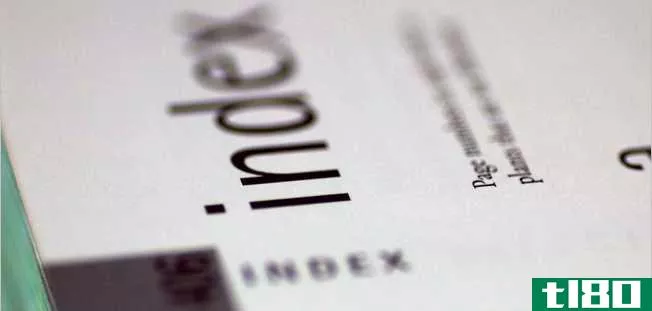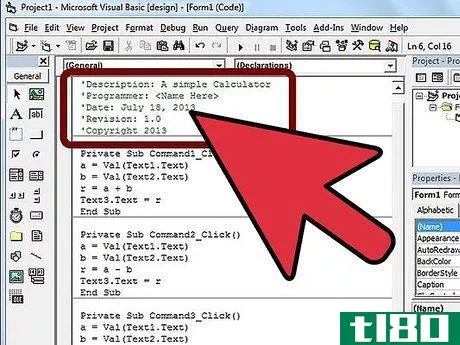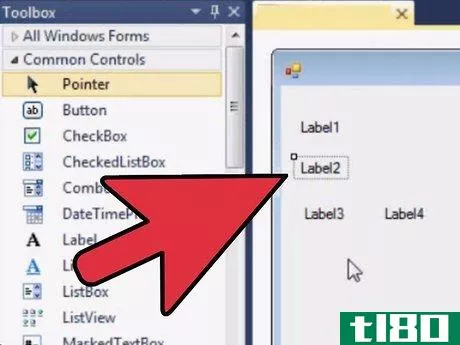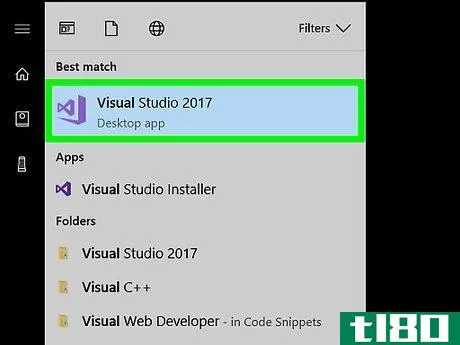如何在visual basic 6.0中创建一个简单的计算器(create a simple calculator in visual basic 6.0)
第1部分第1部分(共5部分):创建新项目
- 1为计算器创建一个新文件夹。要存放计算器所需的所有文件,请执行以下操作:转到要保存VB6计算器的位置。右键单击空白区域。在下拉菜单中选择“新建”。单击文件夹。输入计算器并按下↵ 进来
- 2打开Visual Basic 6。这将打开项目选择页面。
- 3点击标准EXE。它位于项目选择字段中。
- 4.点击打开。这是在窗口的右下角。这样做会创建一个新项目。
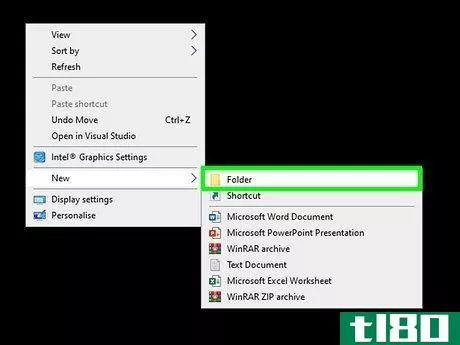
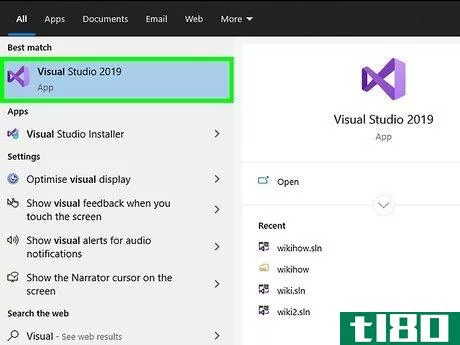
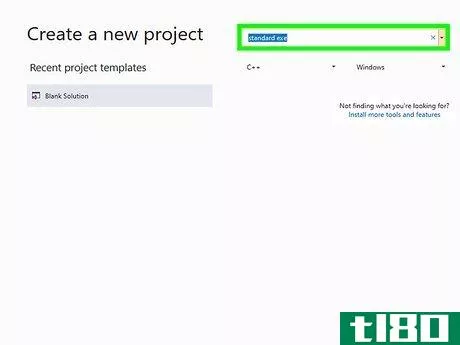
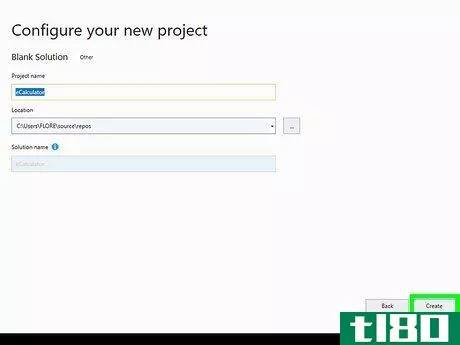
第2部分第2部分(共5部分):创建计算器的输入字段
- 1打开“文本框”工具。单击窗口左侧的ab按钮。
- 2创建一个文本框。单击并向右拖动鼠标以绘制文本框的轮廓,然后在文本框大小合适时释放鼠标按钮。理想情况下,你的文本框会比它的高度长很多。
- 3复制文本框。单击文本框一次将其选中,然后按Ctrl+C组合键将其复制。
- 4在文本框中粘贴两次。按Ctrl+V两次可执行此操作。您应该会看到粘贴的文本框出现在页面的右上角。如果在粘贴到文本框后提示创建新控件数组,请单击“否”。
- 5将文本框排列成一堆。单击并将页面左上侧的文本框向下拖动到底部插槽,然后将第二个文本框从页面左上侧移动到中间插槽。现在应该有一个由三个文本框组成的堆栈。你这样做的顺序很重要;如果将文本框粘贴在中间的第二个框,则会导致以后的编码发生故障。
- 6删除文本框的默认文本。要执行此操作,请单击文本框。单击窗口右侧“属性”窗格中“文本”标题右侧的文本字段。按Delete。对其他两个文本框重复。
- 7创建三个标签框。单击左侧工具栏中的A按钮,然后执行以下操作:将标签框调整为首选大小。选择标签框,然后复制它。将标签盒粘贴两次。
- 8将标签框放在文本框的左侧。单击并拖动每个标签框,使其位于每个文本框的左侧。
- 9编辑顶部标签框的标题。为此,请单击顶部的标签框。单击窗口右侧“属性”窗格中“标题”标题右侧的文本框。输入数字1。
- 10编辑其他两个标签框的标题。您可以这样给它们贴标签:单击中间的标签框,然后将其标题更改为数字2。单击底部标签框,然后将其标题更改为结果。
- 11使标签盒透明。这是没有必要的,但它会让你的计算器在视觉上更具吸引力:选择一个标签框。单击“属性”窗格中的“BackStyle”下拉框。单击下拉菜单中的“透明”。
- 12命名你的计算器。要更改运行计算器窗口时显示在其顶部的文本,请执行以下操作:单击窗体上的空白区域。在“属性”窗格中单击“标题”标题的文本框。输入Simple Calculator(或任何你想命名的计算器)。
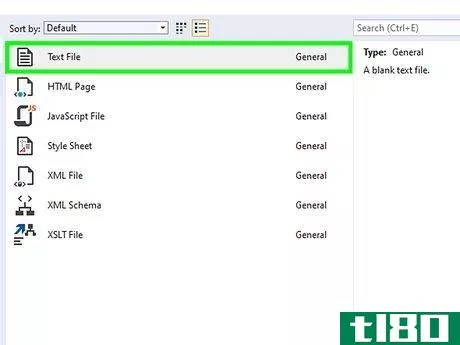
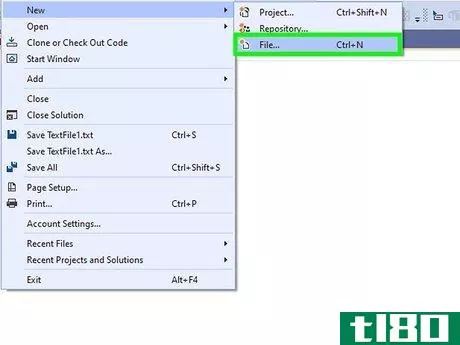
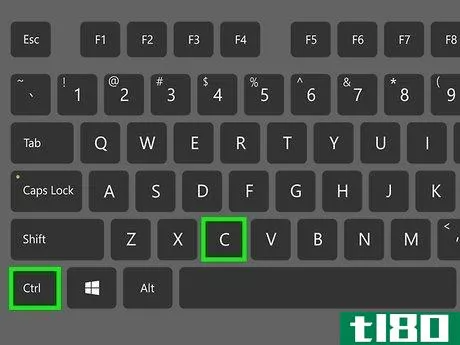
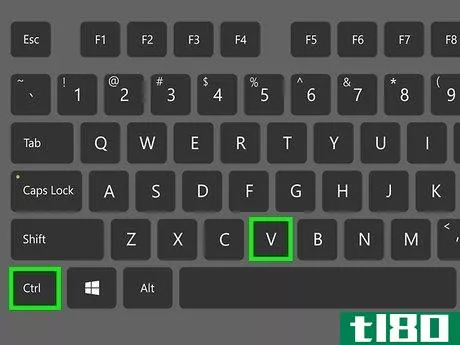
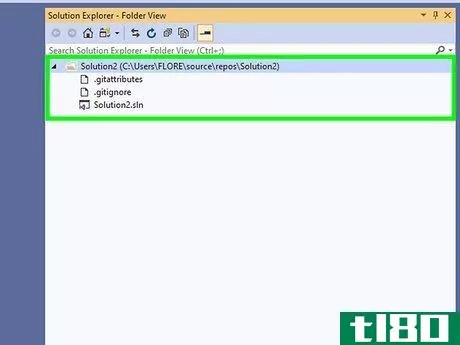
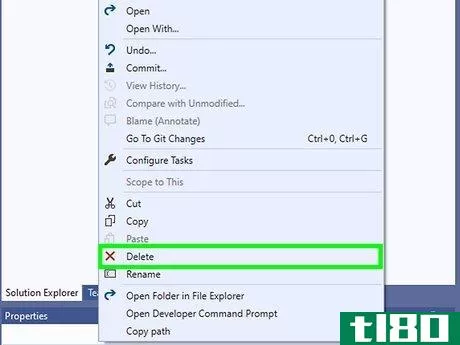
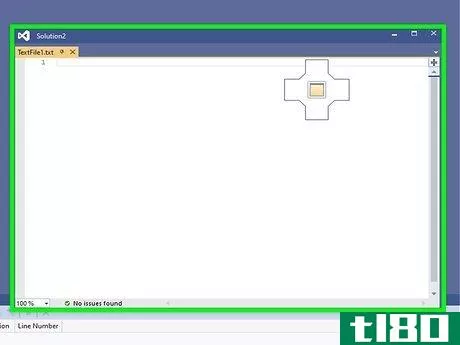
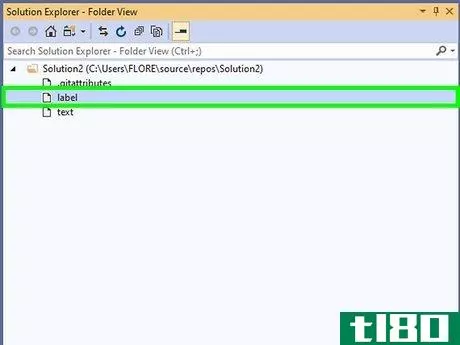
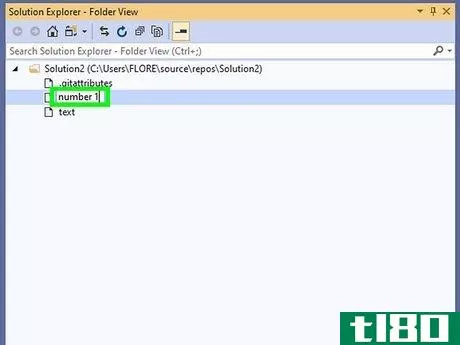
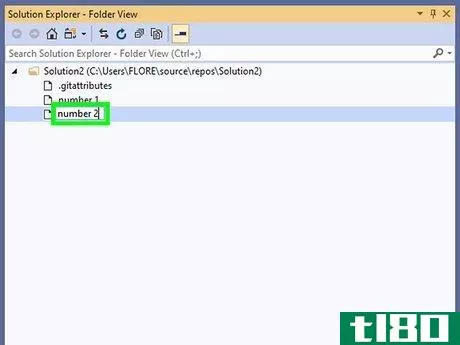
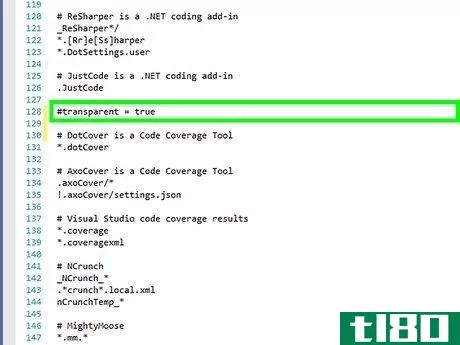
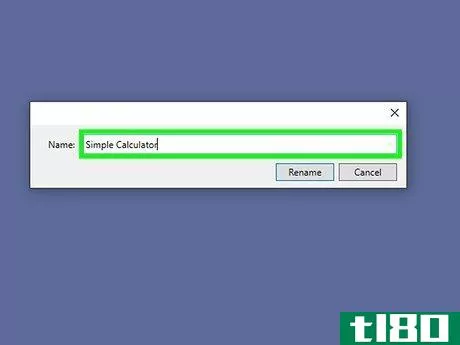
第3部分第3部分,共5部分:创建计算器按钮
- 1单击“按钮”工具图标。它是左侧工具栏中ab选项下方的灰色方框图标。
- 2.创建一个方形按钮。单击并沿对角线方向拖动,直到看到一个小正方形轮廓出现,然后松开鼠标按钮。你应该会在表单上看到一个灰色按钮。
- 3复制按钮。选择刚刚创建的按钮,然后按Ctrl+C。
- 4按下按钮三次。按Ctrl+V三次可执行此操作。这将在项目上总共创建四个按钮。每次按Ctrl+V后出现提示时,您可能必须单击“否”。
- 5将按钮排列在计算器输入字段下方。单击并拖动每个按钮,以便在“结果”文本框下方有一行按钮。
- 6编辑按钮的标题。要做到这一点,可以在窗口右侧的“属性”窗格中更改每个按钮的“标题”文本:单击最左边的按钮,然后将其“标题”文本更改为+。单击右侧的“下一步”按钮,然后将其“标题”文本更改为-。单击右侧的“下一步”按钮,然后将其“标题”文本更改为x(或*)。单击最右边的按钮,然后将其“标题”文本更改为/。
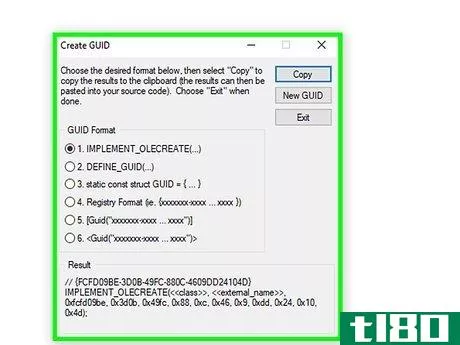
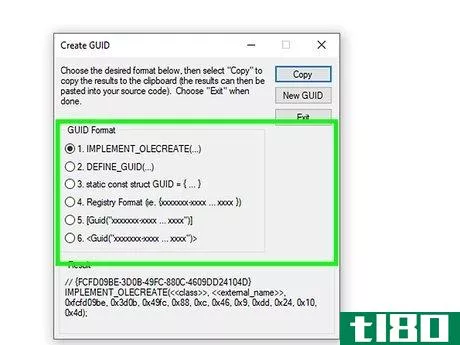
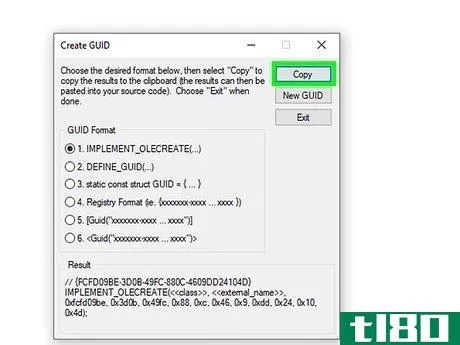
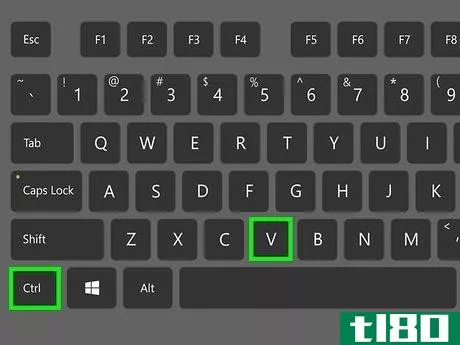
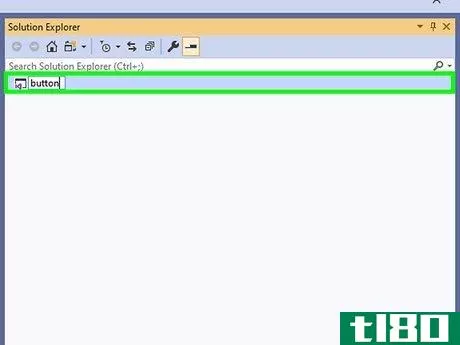
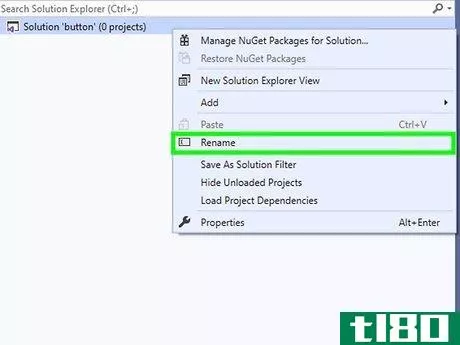
第4部分第4部分,共5部分:添加计算器代码
- 1双击+按钮。这样做会打开一个代码控制台。
- 2输入加法代码。在控制台的“Private Sub”文本正下方和“End Sub”文本正上方键入以下代码。文本3。Text=val(Text1)+val(Text2)
- 3.返回计算器窗体。双击页面右侧“Project1”标题下的Form1选项可执行此操作。
- 4双击-按钮。这将重新打开控制台。
- 5输入减法代码。在控制台中键入以下内容:Text3。Text=val(Text1)-val(Text2)
- 6双击x或*按钮。这将重新打开控制台。
- 7.输入乘法代码。在控制台中键入以下内容:Text3。Text=val(Text1)*val(Text2)
- 8双击/按钮。这将重新打开控制台。
- 9.输入部门代码。在控制台中键入以下内容:Text3。Text=val(Text1)/val(Text2)
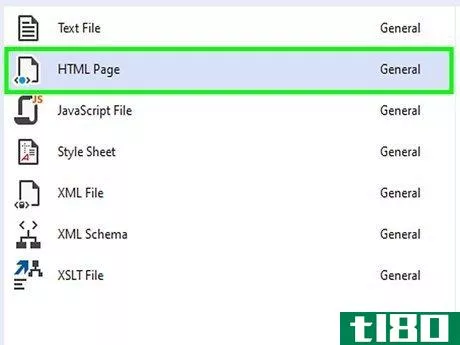
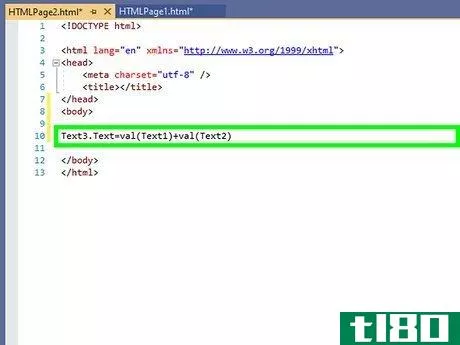
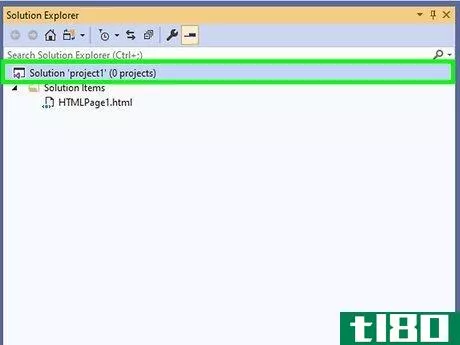
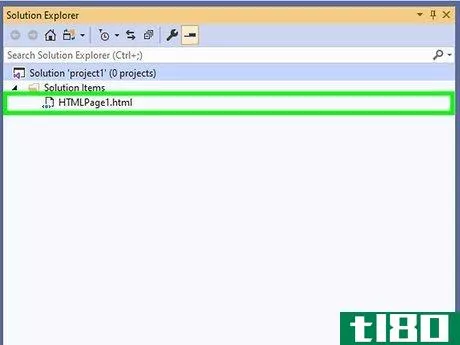
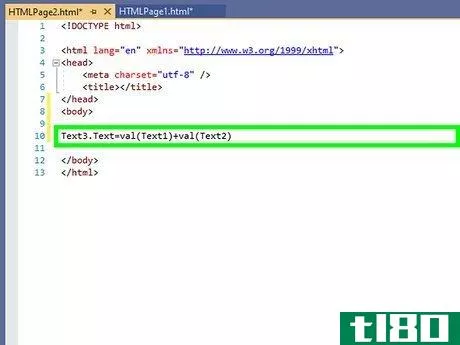
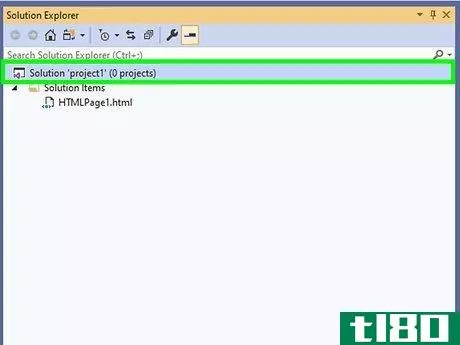
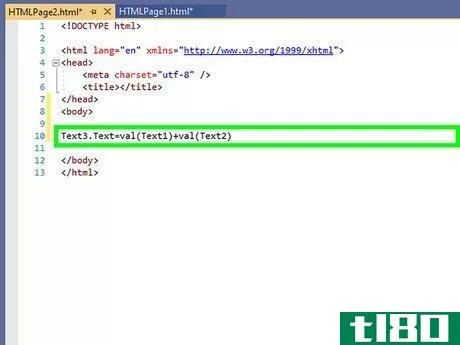
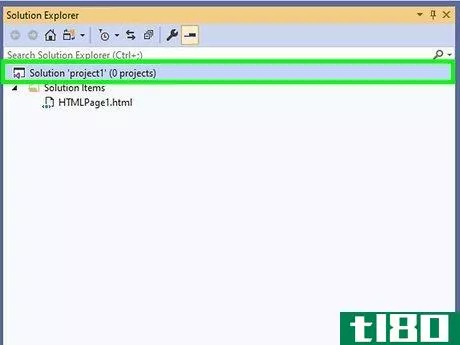
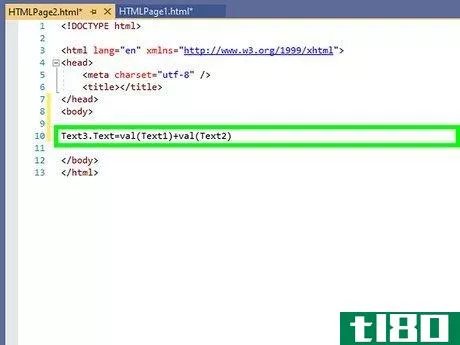
第5部分第5/5部分:保存计算器
- 1保存您的项目。执行以下操作:按Ctrl+S。选择“Calculator”文件夹作为保存位置。单击保存。
- 2点击文件。在窗户的左上角。将出现一个下拉菜单。
- 3单击Make[name]exe…。此选项位于下拉菜单中。这样做会重新打开“另存为”窗口。
- 4输入文件名。在“文件名”文本框中键入“计算器”或类似内容。
- 5.选择“计算器”文件夹。转到保存“Calculator”文件夹的文件夹,然后单击“Calculator”文件夹将其选中。
- 6.单击“确定”。在窗户的右下角。这会将计算器保存为“calculator”文件夹中的可执行文件(EXE)。
- 7创建计算器EXE文件的快捷方式。您可以通过以下操作创建计算器EXE文件的桌面快捷方式:打开“计算器”文件夹。右键单击EXE文件。在下拉菜单中选择“发送到”。单击桌面(创建快捷方式)。
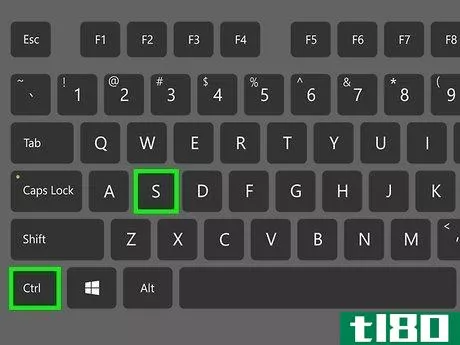
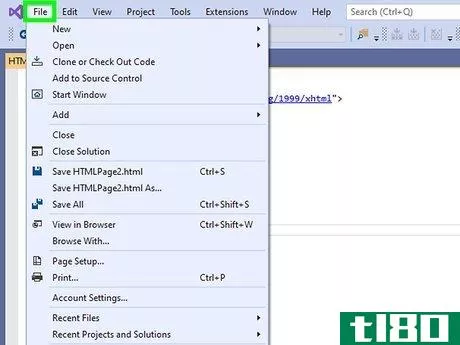
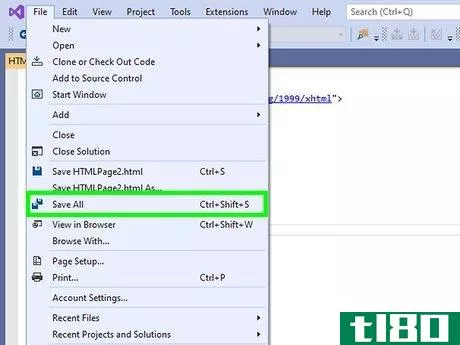
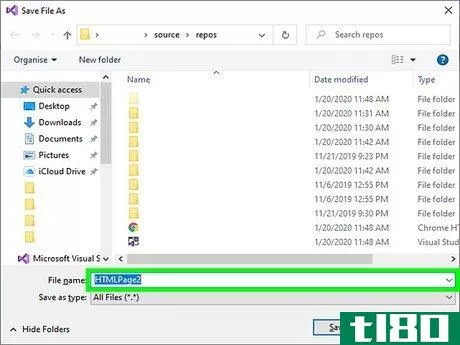
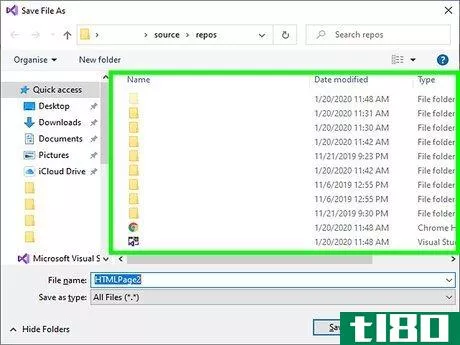
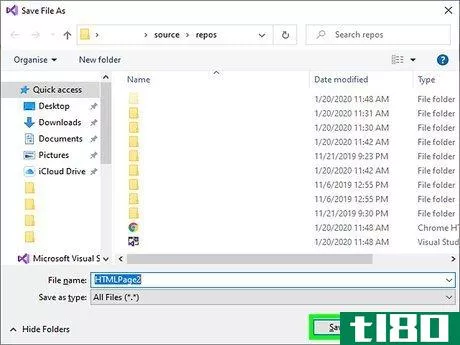
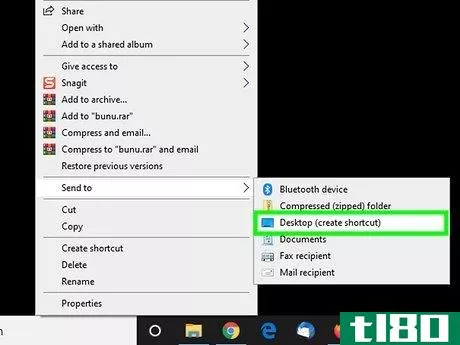
- 通过单击表单上的空白区域,单击“属性”窗格中的“背景色”下拉框,然后单击要使用的颜色,可以更改计算器的背景色。
- 发表于 2022-03-20 05:35
- 阅读 ( 95 )
- 分类:IT
你可能感兴趣的文章
如何在microsoft word和excel中将“开发人员”选项卡添加到功能区
...启用Word功能区和Excel功能区上的选项卡。首先让我们看看如何将“开发人员”选项卡添加到功能区。 ...
- 发布于 2021-03-23 10:44
- 阅读 ( 424 )
如何用microsoftword像pro一样创建索引表
...钮,这次单击“确定”按钮创建索引。 这就是我们关于如何用一致文件创建索引表的全部内容。让我们仔细看看如何定制索引样式。 在索引中创建交叉引用 Word允许我们创建不同类型的索引。这里我们有一个带有子条目的索引...
- 发布于 2021-04-13 04:26
- 阅读 ( 151 )
visual basic语言(visual basic)和Visual C++(visual c++)的区别
Visual Basic与Visual C++的主要区别在于Visual Basic是面向对象的编程语言,Visual C++是集成开发环境(IDE)。 visualbasic是微软开发的一种用户友好的编程语言。在visualbasic.NET发布之前,它的最终版本是visualbasic6.0。另一方面,Visual C++是...
- 发布于 2021-07-01 09:31
- 阅读 ( 375 )
vba(vba)和宏(macros)的区别
...此,我们可以用VBA来扩展常用的功能,创建高级程序。 如何使用vba创建宏 您可以按照以下步骤使用VBA创建宏。 如果Excel中没有“开发”选项卡,则用户可以在功能区中的任意位置单击鼠标右键。 然后,他可以选择“自定义功...
- 发布于 2021-07-01 18:20
- 阅读 ( 2091 )
功能(function)和vb程序(procedure in vb)的区别
...代码返回值的过程,而过程是程序中的可执行语句块。 visualbasic(VB.NET)是在微软开发的.NET框架上实现的一种编程语言。它是一种现代的通用编程语言。它有助于开发高效的程序,而且更容易学习语言。此外,VB还提供了各种功...
- 发布于 2021-07-01 18:59
- 阅读 ( 271 )
vb语言(vb)和运动模拟(vb.net)的区别
关键区别:VB代表visualbasic。它是微软的一种高级编程语言,用于快速开发基于Windows的程序。VB.NET代表支持Visual Basic网络的技术。它是Microsoft的.NET framework语言之一。这种语言是专门为VB开发人员创建的。它属于在.NET框架上实现...
- 发布于 2021-07-13 21:15
- 阅读 ( 249 )
visual basic术语表
...元素,那么它也不能访问其包含的任何元素,无论它们是如何声明的。 Access Protocol允许应用程序和数据库通信信息的软件和API。示例包括ODBC-开放式数据库连接(ODBC-Open DataBase Connectivity)和ADO-ActiveX数据对象(用于访问包括数...
- 发布于 2021-09-10 22:25
- 阅读 ( 233 )
有关在visual basic中序列化的所有信息
...性实际上是无穷无尽的。 这就是为什么序列化在.NET和Visual Basic中是如此关键的过程。下面是通过实现ISerializable接口并编写新的和GetObjectData子例程来实现自定义序列化的一节。 作为序列化的第一个示例,让我们执行一个最简...
- 发布于 2021-09-11 23:49
- 阅读 ( 189 )
如何在visual basic中使用process.start(use process.start in visual basic)
Process对象的Start方法可能是程序员最不受重视的工具之一。作为一个.NET方法,Start有一系列重载,这些重载是不同的参数集,它们精确地确定了该方法的功能。重载允许您指定在另一个进程启动时可能要传递给另一个进程的任...
- 发布于 2021-09-11 23:49
- 阅读 ( 232 )
如何在visual basic 6中创建和使用资源(create and use resources in visual basic 6)
...和子例程等的知识之后,他们经常问的下一个问题是,“如何添加位图、wav文件、自定义光标或其他特殊效果?”答案之一是资源文件。当您使用VisualStudio资源文件添加文件时,它们将直接集成到Visual Basic项目中,以获得最大的...
- 发布于 2021-09-11 23:54
- 阅读 ( 222 )